استبدال محرك القرص الصلب المحمول مع SSD
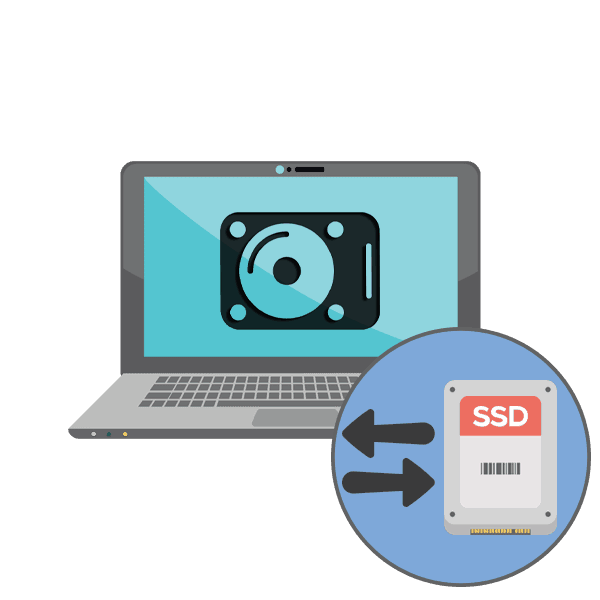
الآن في العديد من أجهزة الكمبيوتر المحمولة الحديثة ، لا تزال محركات الأقراص الثابتة شائعة. في كثير من الأحيان ، تقوم الشركات المصنعة بتثبيت محركات الأقراص ذات الحالة الصلبة بدلاً من ذلك ، وعادة ما تكلف هذه التجميعات أكثر بكثير. لذلك ، يتساءل بعض المستخدمين عن استبدال جهاز التخزين هذا بمحرك أقراص صلبة من أجل تسريع الجهاز أو إصلاحه (في حالة كسر محرك الأقراص الثابت الحالي). في إطار هذه المقالة ، نريد وصف تنفيذ هذا الإجراء بالتفصيل قدر الإمكان.
محتوى
استبدال القرص الصلب في جهاز كمبيوتر محمول مع SSD
في الوقت الحالي ، يتم توصيل الغالبية العظمى من محركات الأقراص الصلبة في أجهزة الكمبيوتر المحمولة عبر موصل SATA ، على التوالي ، يحتاج محرك الأقراص ذو الحالة الصلبة أيضًا إلى البحث عن هذا التنسيق. إذا كانت المواصفات تشير إلى أن الكمبيوتر المحمول يحتوي على موصل M2 ، فيمكنك تثبيت أحد مكونات هذا التنسيق هناك مما سيسمح لمحرك الأقراص الصلبة بالعمل ، لأن إزالته غير مطلوب.
اقرأ أيضا: توصيات لاختيار SSD لجهاز كمبيوتر محمول
عند التعرف على الخصائص التقنية لطراز الكمبيوتر المحمول الخاص بك ، فكر في مصدر المعلومات ، نظرًا لأن المتاجر / المواقع الأوروبية أو الغربية المعينة تنشر معلومات حول مواصفات الكمبيوتر المحمول الخاصة بهم ، وقد يكون للجهاز المباع في بلدك معلمات أخرى.
الخطوة 1: تفكيك الكمبيوتر المحمول
بغض النظر عن نوع SSD الذي تم شراؤه لتثبيته ، سيحتاج الأمر إلى تفكيك الكمبيوتر المحمول أولاً. عادةً ، توجد حجرة محرك الأقراص الصلبة أسفل غطاء منفصل ، والذي يسمح لك بإزالته فقط دون الوصول مباشرة إلى اللوحة الأم. ومع ذلك ، تعتمد جميع ميزات التصميم على النموذج المستخدم. بالنسبة للموصل M2 ، غالبًا ما يقع بالقرب من فتحات RAM أو في أحد أركان لوحة النظام. ستجد جميع التعليمات التفصيلية لتفكيك الجهاز في مادتنا المنفصلة من خلال النقر على الرابط أدناه.

مزيد من التفاصيل: نحن تفكيك جهاز كمبيوتر محمول في المنزل
الخطوة 2: إزالة القرص الصلب
يجب تنفيذ هذه الخطوة فقط لأولئك المستخدمين المهتمين بتركيب SSD بدلاً من محرك الأقراص الصلبة من خلال موصل SATA. ثم يجب إزالة القرص الصلب. يتم ذلك دائمًا من خلال فك تثبيت حامل واحد فقط يحمل الصندوق بالكامل. ومع ذلك ، ضع في اعتبارك أن هناك الآلاف من خيارات التجميع ، وأن كل مصنع يستخدم طرقه الخاصة لتأمين المكونات.

بعد التخلص من جميع البراغي ، تحتاج إلى سحب محرك الأقراص الصلبة في الاتجاه المعاكس من الموصل للحصول عليه. يجب أن يخرج من دون أي صعوبات ، ولكن في بعض الأحيان يستغرق القليل من الجهد بسبب موصل ضيق. الشيء الرئيسي هنا هو عدم المبالغة في القوة ، وفي حالة عدم إقراض محرك الأقراص ، فمن الأفضل التحقق بعناية من جميع الأجهزة مرة أخرى.
الخطوة 3: تثبيت SSD
يبقى لتنفيذ الإجراء الرئيسي - لتثبيت SSD. يختلف تنفيذ هذه العملية حسب نوع محرك الأقراص المتاح ، لذلك دعونا نحلل تركيب هذين النوعين بالترتيب.
ساتا SSD
كما قلنا سابقًا ، سيقوم معظم المستخدمين بتثبيت SSD بدلاً من HDD من خلال موصل SATA المتاح. في هذه الحالة ، لا يوجد شيء معقد في التثبيت ، لأن كل شيء يتم في عدد قليل من الإجراءات:
- حدد موقع المفتاح على الموصل وقارنه بالمفتاح الموجود في مكون الحالة الصلبة. من الضروري أن تتطابق.
- إذا لزم الأمر ، ضع محرك الأقراص في حقيبة واقية خاصة تلقيتها عند إزالة محرك الأقراص الصلبة ، وشد السحابات.
- ضع SSD في الحاوية وادفعها إلى المنفذ حتى تسمع صوتًا بنقرة واحدة أو كاملة من التثبيت.
- استخدم البراغي لتخفيف الأقراص الصلبة لتأمين الجهاز الجديد في مكانه.



SSD M2
تثبيت SSD بتنسيق M2 ليس معقدًا أيضًا ، ولكن يتم بشكل مختلف قليلاً:
- حدد موقع الموصل المناسب على اللوحة الأم وفك براغي التثبيت. في بعض الأحيان مثل هذا العنصر مفقود.
- أدخل SSD ، مع الأخذ في الاعتبار موضع المفتاح.
- تشديد المسمار بحزم إذا كان موجودا.



بعد ذلك ، يمكنك تجميع جهاز كمبيوتر محمول والبدء في استخدام معدات تخزين جديدة. غالبًا ما يتم تثبيت نظام التشغيل على SSD ، لذلك نوصيك بقراءة الإرشادات الخاصة بهذا الموضوع في مقالاتنا الأخرى أدناه.
مزيد من التفاصيل:
دليل التثبيت لنظام التشغيل Windows 10 من محرك أقراص USB محمول أو قرص
أسباب عدم تثبيت Windows 10 على SSD
كيفية نقل نظام التشغيل والبرامج من الأقراص الصلبة إلى SSD
أنت الآن على دراية بعملية استبدال القرص الصلب بمحرك أقراص الحالة الصلبة في أجهزة الكمبيوتر المحمولة. كما ترون ، لا يوجد شيء معقد في هذا ، تحتاج فقط إلى وجود مفك البراغي في متناول اليد لتفكيك الجهاز وتنفيذ الإجراءات مع محركات الأقراص.